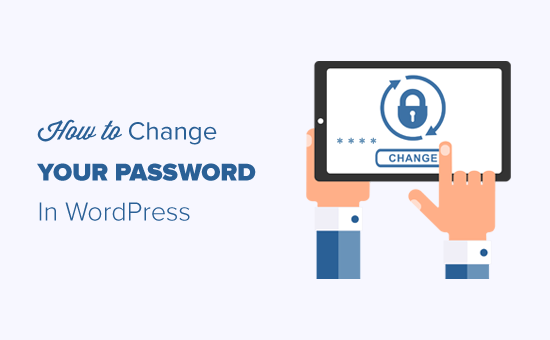O senhor quer saber como alterar sua senha do WordPress? Às vezes, o senhor pode esquecer sua senha ou precisar alterá-la por motivos de segurança.
Embora haja um link de senha perdida na página de login que permite redefinir sua senha, às vezes o e-mail de redefinição de senha do WordPress nunca chega à sua caixa de entrada porque a empresa de hospedagem do WordPress não o configurou corretamente.
Outras vezes, talvez o senhor queira forçar a alteração da senha do WordPress para todos os usuários do seu site por motivos de segurança.
Neste guia para iniciantes, mostraremos ao senhor quatro maneiras diferentes de alterar a senha do WordPress para cobrir todos os cenários possíveis.
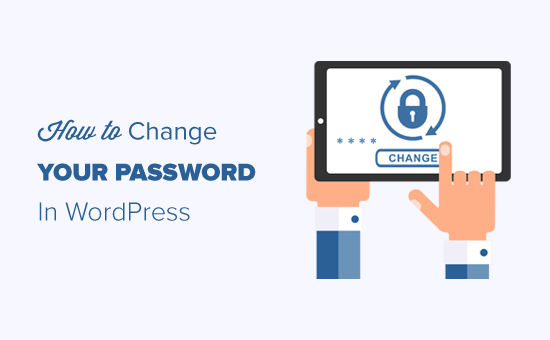
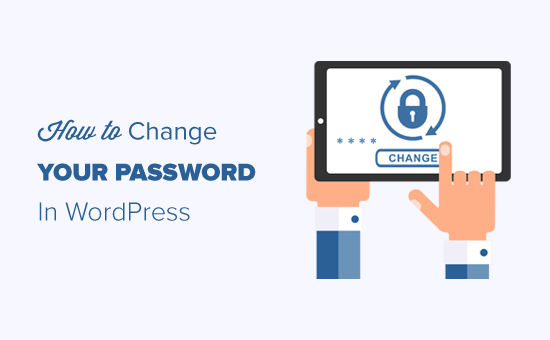
Aqui está o que abordaremos neste tutorial:
Antes de alterar sua senha do WordPress
Nunca é demais enfatizar que as senhas são sua primeira linha de defesa contra tentativas de invasão em seu site WordPress.
Muitas vezes, os usuários acabam usando uma senha fraca porque é fácil de lembrar. Por favor, não faça isso. O senhor pode usar uma das muitas gerenciadores de senhas gratuitos e seguros.
Às vezes, pode ser tentador compartilhar suas senhas do WordPress com membros da equipe ou até mesmo com desenvolvedores contratados. O senhor nunca deve fazer isso.
Em vez disso, recomendamos criar uma nova conta de usuário com o direito função do usuáriopara que o senhor possa gerenciar as permissões.
Dessa forma, o senhor pode excluir facilmente a conta do usuário quando ele não fizer mais parte da sua equipe, sem precisar alterar a senha principal.
Dito isso, vamos dar uma olhada nas diferentes maneiras de alterar sua senha do WordPress.
Tutorial em vídeo
Se o senhor preferir instruções por escrito, continue lendo.
Como alterar sua senha do WordPress em 2 minutos
Esta é a maneira mais fácil de alterar sua senha do WordPress.
A primeira coisa que o senhor precisa fazer é entrar no site do WordPress. O senhor pode fazer isso digitando sua senha URL de login do WordPress (por exemplo, https://example.com/login/) em seu navegador.
Quando o senhor estiver conectado, vá para Usuários ” Seu perfil no menu do WordPress.
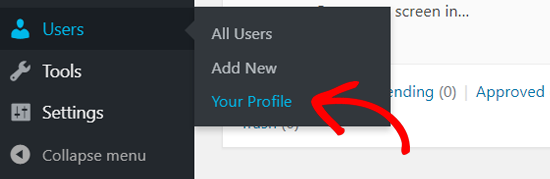
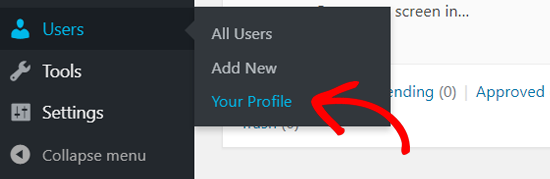
No perfil do WordPress, o senhor precisa rolar para baixo até a seção Account Management.
Em seguida, role a tela até ver a opção “New Password” (Nova senha).
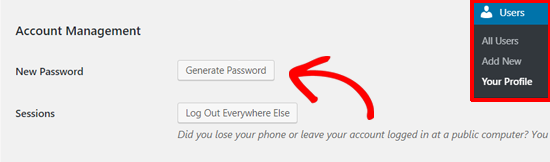
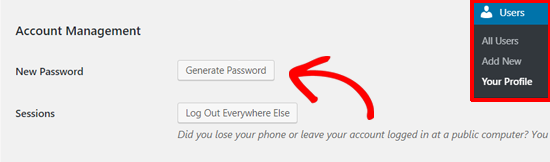
Vá em frente e clique em “Generate Password” (Gerar senha) para adicionar uma nova senha.
O WordPress criará automaticamente uma senha forte para o senhor.
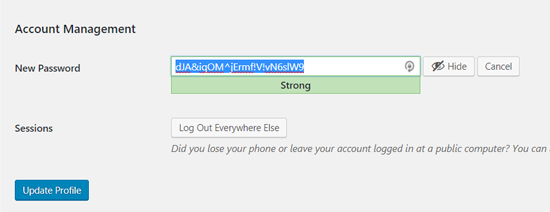
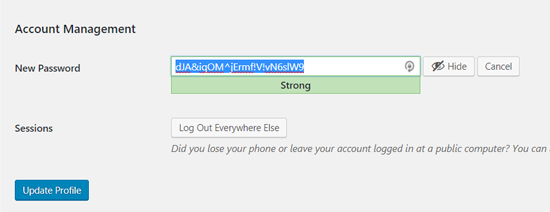
O senhor pode continuar com essa senha forte ou alterá-la com uma nova senha de sua preferência.
Depois disso, clique no botão “Update Profile” para salvar sua nova senha.
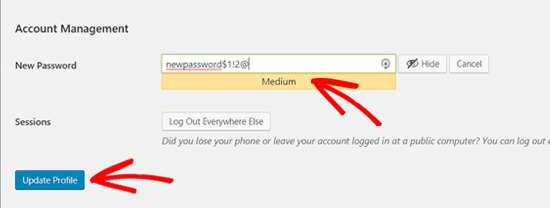
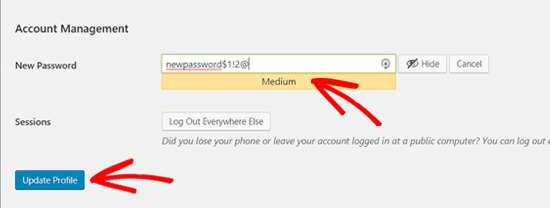
Quando terminar, o senhor verá uma notificação “Profile updated” (Perfil atualizado) na parte superior.
O WordPress também enviará ao senhor uma notificação de alteração de senha em sua caixa de entrada de e-mail.
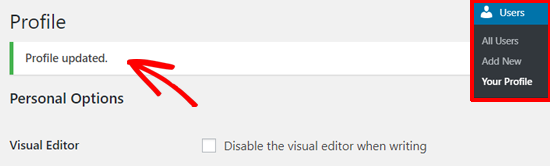
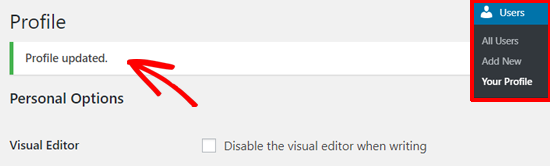
Como redefinir sua senha do WordPress quando estiver bloqueado
O método acima permite que o senhor altere sua senha quando tiver acesso ao painel do WordPress. Mas e se o senhor perdeu a senha e não consegue fazer login?
Não entre em pânico, pois há uma maneira muito fácil de recuperar sua senha perdida no WordPress.
O senhor pode simplesmente ir para a página de login do WordPress (https://example.com/wp-login.php) e clicar no link “Esqueceu sua senha?”.
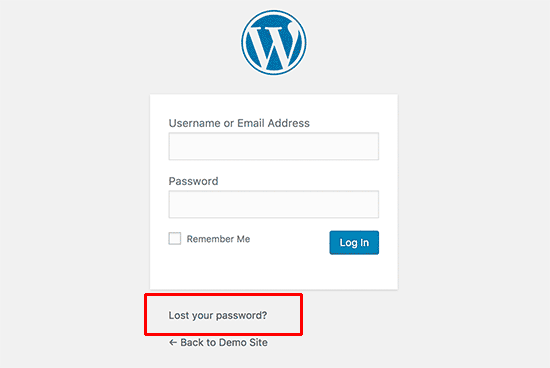
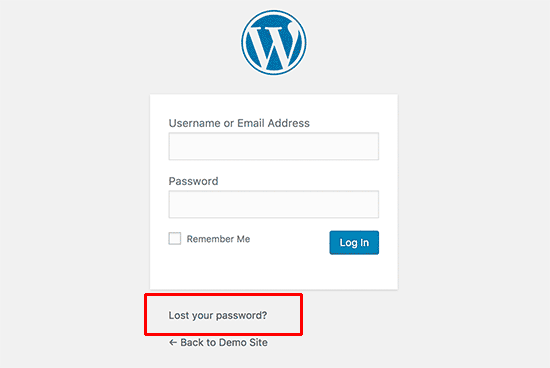
Depois de clicar nesse link, o senhor será direcionado para a página de redefinição de senha.
O senhor precisa digitar seu nome de usuário ou endereço de e-mail para redefinir a senha da sua conta.
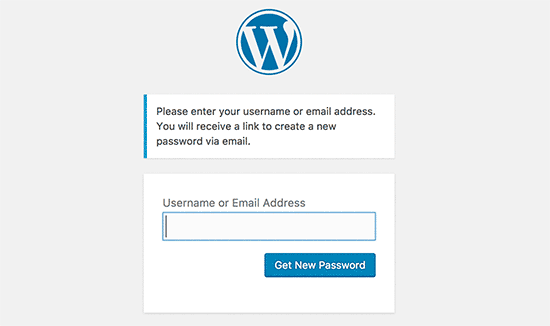
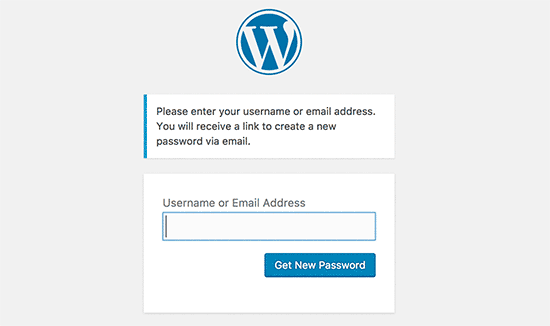
Uma vez feito isso, o WordPress enviará um link de redefinição de senha para o endereço de e-mail associado à sua conta de usuário.
Para obter mais detalhes, consulte nosso guia sobre Como recuperar uma senha perdida no WordPress.
Como alterar a senha do WordPress no banco de dados
O método “Lost Password” (Senha perdida) acima é amigável para iniciantes, mas, às vezes, não será possível usar esse método se você não tiver acesso ao endereço de e-mail associado à conta ou se o seu site do WordPress não conseguir enviar um e-mail.
Se essa situação ocorrer, o senhor precisará redefinir a senha do WordPress diretamente no banco de dados. A maneira mais fácil de fazer isso é usar o phpMyAdmin.
Primeiro, o senhor precisa fazer login no seu hospedagem do WordPress no painel de controle da conta. Depois disso, clique na opção “phpMyAdmin” na seção Databases (Bancos de dados).
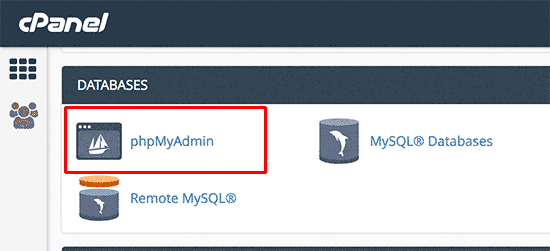
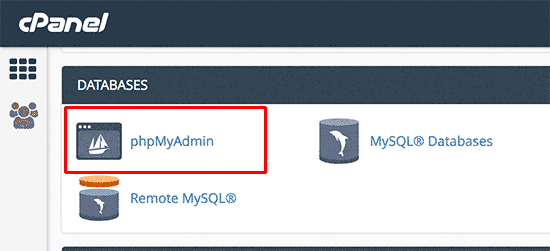
Observação: Sua tela pode parecer diferente porque cada provedor de hospedagem tem seu próprio painel de controle. Se estiver com dificuldades para localizar o link do phpMyAdmin, entre em contato com o suporte da hospedagem.
Depois de iniciar o aplicativo phpMyAdmin, o senhor verá uma lista de todos os seus bancos de dados.
O senhor precisa selecionar o banco de dados associado ao seu site WordPress.
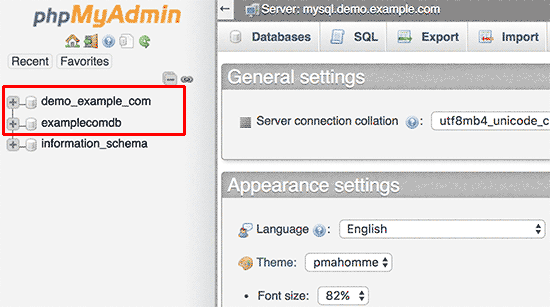
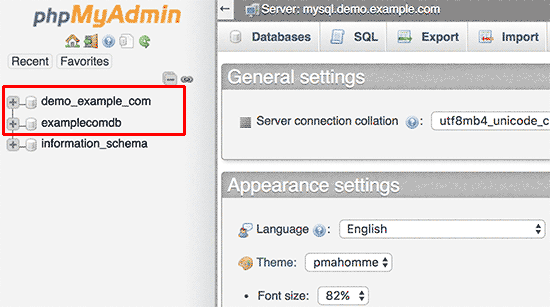
Depois disso, o senhor verá a lista de tabelas no seu banco de dados do WordPress.
O senhor precisa procurar a tabela wp_users nessa lista e clicar no link “Browse” ao lado dela.


Isso mostrará uma lista de todos os usuários do seu site WordPress.
Nessa página, o senhor precisa clicar no link “Edit” (Editar) ao lado da sua conta de usuário.
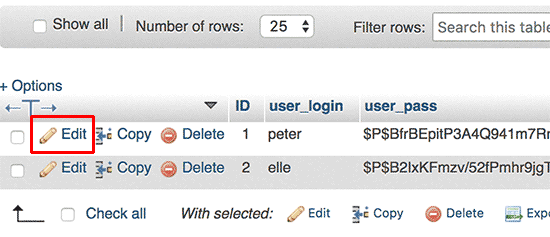
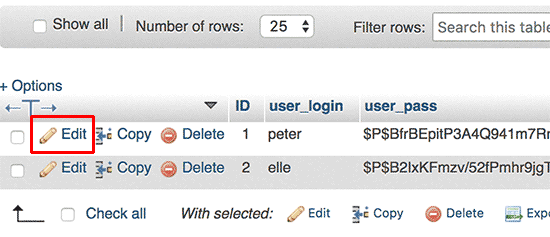
O phpMyAdmin mostrará ao senhor um formulário com todos os campos de informações do usuário.
O senhor precisará excluir o valor no campo user_pass e substituí-lo por sua nova senha. Na coluna de função, certifique-se de selecionar “MD5” no menu suspenso e, em seguida, clique no botão “Go” (Ir).


Isso é tudo, o senhor conseguiu alterar a senha do WordPress.
Para obter mais detalhes, consulte nosso guia sobre Como redefinir uma senha do WordPress a partir do phpMyAdmin.
Como forçar a alteração da senha do WordPress para todos os usuários
Se o seu site foi hackeado ou se o seu setor tem determinadas normas de conformidade de dados, talvez seja necessário forçar a alteração da senha do WordPress para todos os usuários.
Isso pode ser feito facilmente usando um plugin de expiração de senha. Para obter detalhes sobre como fazer isso, consulte nosso guia sobre Como forçar a alteração de senhas no WordPress.
Guias especializados sobre senhas do WordPress
Agora que o senhor aprendeu como alterar uma senha no WordPress, talvez queira ver alguns de nossos outros guias sobre senhas do WordPress:
Esperamos que este artigo tenha ajudado o senhor a aprender como alterar sua senha no WordPress. Talvez o senhor também queira ver nosso guia sobre Como mudar corretamente de HTTP para HTTPS ou nossa escolha especializada de dicas para melhorar o desempenho do WordPress.
Se o senhor gostou deste artigo, por favor, assine o nosso Canal do YouTube para tutoriais em vídeo sobre o WordPress. O senhor também pode nos encontrar em Twitter e Facebook.